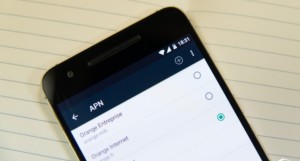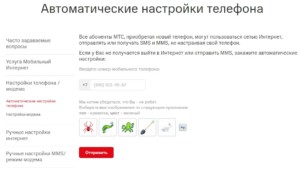- Как настроить точку доступа МТС: название, автоматические и ручные настройки
- Что означает точка доступа, для чего она нужна
- Настройка точки доступа МТС на телефоне
- Смартфоны на андроиде
- iPhone
- Windows Phone 8
- Автоматическая настройка
- На планшетах
- На модеме от МТС
- Инсталляция точки доступа на маршрутизаторе
- Как подключить к точке доступа
- Как отключить точку доступа
- Настройка 4G-роутера
- Тариф «Весь МТС Супер»
- Установка SIM/USIM-карты
- Идентификатор SSID и ключ беспроводной сети
- Подключение устройств
- Доступ к панели управления
- Онлайн-кинотеатр KION
Как настроить точку доступа МТС: название, автоматические и ручные настройки
Соединение и взаимодействие с глобальной сетью значительно упростилось по сравнению с временами, когда приходилось выполнять сложную настройку подключения. Сегодня достаточно вписать пару значений в точку доступа APN на своем мобильном телефоне или планшете, чтобы войти в интернет. Если эта опция будет деактивирована, то подключиться к сети не удастся. В этом материале будет рассмотрено, что такое точка доступа МТС интернет, как настроить ее на различных девайсах, и возможно ли автоматическое конфигурирование.
Что означает точка доступа, для чего она нужна
Современный мобильный телефон или планшет без доступа в сеть никому не нужен. Выйти в интернет можно с любой более-менее новой портативной техники. Для стабильной работы подключения, помимо его поддержки, гаджет должен уметь работать с сетями новых поколений. Чаще всего для создания подключения используют раздел настроек под названием «Точка доступа APN». Она представляет невидимый «провод» между телефоном и сетью Интернет.
Именно благодаря точке АПН и правильным параметрам, которые в ней указаны, телефон может осуществить регистрацию в сети используемого оператора. При авторизации сим-карты сервера проверяют корректность конфигураций и разрешают человеку пользоваться интернетом.
Важно! Если отрегулировать точку доступа неправильно, то входящий и исходящий трафик от МТС останется недоступным для клиента.
Настройка точки доступа МТС на телефоне
Часто оператор присылает настройки автоматически, но из-за различных сбоев на его стороне или на стороне телефона они могут просто не дойти. В этом случае приходится заниматься конфигурированием самостоятельно. Для разных операционных систем процесс немного различается, но это не критично.
Смартфоны на андроиде
Общая для всех Android-устройств инструкция по настройке 4G MTS APN выглядит так:
- Перейти в «Настройки».
- Выбрать раздел «Мобильные сети».
- Зайти в подраздел «Настройка сим-карты»
- В пункте «Точки доступа APN» создать новую точку или изменить значения старой: Имя – MTS internet, APN – internet.mts.ru, Логин – mts, Пароль – mts.
Никаких других полей трогать, заполнять или изменять не нужно. После ввода значений настройки сохраняются и применяются. Для выхода в сеть желательно перезагрузить телефон.
iPhone
Для айфонов и айпадов поэтапная инструкция такова:
- Перейти в «Настройки».
- Выбрать раздел «Сотовая связь» и подраздел «Параметры данных».
- Нажать на пункт «Сотовая связь передачи данных».
- Указать такие «Сотовые данные»: APN: internet.mts.ru, Имя пользователя: mts, Пароль: mts.
Как и в предыдущем случае, настройки нужно сохранить и применить, а телефон – перезагрузить.
Windows Phone 8
Процесс конфигурирования такой:
- Перейти в «Настройки».
- Выбрать раздел «Передача данных» и подраздел «Добавить точку доступа».
- Указать такие данные: APN internet.mts.ru, имя – mts, пароль – mts.
Автоматическая настройка
Как уже было сказано, оператор сам присылает все необходимые параметры при первом входе сим-карты в его сеть. Если этого не произошло, то можно не заморачиваться с ручным вводом значений, а заказать повторное автоматическое заполнение. Это полностью бесплатно.
Для получения можно отправить СМС-сообщение на номер 1234 со словом «Internet». Также высылка параметров доступна на официальном сайте. Достаточно указать свой номер телефона.
Важно! МТС добавила новую опцию «Доступ без настроек» на бесплатной основе. Она позволяет выходить в сеть даже при неправильных значениях полей точки доступа. Подключение возможно по USSD-команде *111*2156# или в личном кабинете.
На планшетах
Настройка точки доступа APN на планшете ничем не отличается от аналогичных манипуляций на смартфонах. Все дело в том, что они работают на одних и тех же операционных системах: «Андроиде», iOS и Windows Mobile.
На модеме от МТС
Модемы компании «МТС» полностью настроены на выход в сеть без каких-либо ограничений с точки зрения конфигураций. Достаточно подключить устройство к персональному компьютеру или ноутбуку, дождаться установки всех необходимых драйверов и запуска автоматического установщика всего необходимого программного обеспечения. По истечении этого процесса можно спокойно войти в «МТС-Коннект» и подключить сеть.
Важно! Если модем способен работать со многими сим-картами, то необходимо в программе «МТС-Коннект-Менеджер» в параметрах создать точку доступа для МТС с данными, которые идентичны для смартфонов. Единственное, что нужно добавить – номер дозвона (*99#).
Инсталляция точки доступа на маршрутизаторе
По сути, ничем не отличается от модема. Первым делом роутер подключается к ПК или ноутбуку с помощью USB-кабеля. Сразу же после этого начинается процесс установки необходимых драйверов и программ. Остается выполнить запуск соединения. Если это роутер от МТС, то он уже содержит все необходимые настройки.
Если после определения съемного носителя автоматический инсталлятор не запустился, то можно перейти в «Мой компьютер», найти его среди прочих подключенных дисков, флешек и так далее. В нем будут все необходимые файлы. Следует выбрать «Autorun.exe» и двойным щелчком ЛКМ запустить его.
Если устройство универсальное, то необходимо будет заполнить в его программе данные об имени профиля, типе передачи данных, точке доступа, логине, пароле и номере дозвона. Найти их можно на официальном сайте.
Как подключить к точке доступа
После подключения точки доступа и указания основных параметров можно считать, что вся работа почти сделана. Остается только активировать передачу мобильных данных и войти в Сеть. На активированной сим-карте не может не быть никакого тарифного плана, так как при покупке консультанты подключают выбранный человеком пакет. Поменять его можно на официальном сайте оператора, в мобильном приложении или через USSD-команды.
Как отключить точку доступа
Наиболее простой способ сделать это: перейти в «Настройки» телефона или планшетного ПК, выбрать раздел «Мобильные данные» или «Мобильные сети», а затем перевести параметр «Передача мобильных данных» или «Мобильная сеть» в положение «Выключено».
Важно! Аналогичное действие можно выполнить и из панели уведомлений, свайпнув ее вниз и деактивировав соответствующий значок в шторке быстрого доступа.
Итак, вручную настраивать точку доступа МТС интернет, ее пароль, логин и название очень просто. Вся информация для популярных операционных систем есть на официальном сайте.

Подгорнов Илья Владимирович Всё статьи нашего сайта проходят аудит технического консультанта. Если у Вас остались вопросы, Вы всегда их можете задать на его странице.
Настройка 4G-роутера
4G роутер— это устройство, позволяющее «раздавать» интернет 4G. В него устанавливается SIM-карта со специальным тарифом МТС. Роутеры имеют аккумуляторы, которые заряжаются от сети, это позволяет брать устройства с собой.
Инструкция по настройке для роутера МТС 874FT, но остальные модели настраиваются аналогичным образом. За более подробными указаниями рекомендуем обратиться к руководству по эксплуатации.
.
Тариф «Весь МТС Супер»
Бесплатная мобильная связь при подключении домашнего интернета и ТВ. Первый месяц — в подарок! Подключайтесь!
Установка SIM/USIM-карты
Снимите крышку и вставьте карту в устройство согласно указанному на слоте направлению. После этого не забудьте вернуть крышку на место.
Идентификатор SSID и ключ беспроводной сети
Название Wi-Fi сети (SSID) и пароль указаны на наклейке под задней крышкой устройства. Они вам понадобятся для подключения устройств. Также вы можете сменить имя сети и пароль в настройках Коннект Менеджера.
По умолчанию 4G Wi-Fi роутер МТС имеет следующий формат имени: MTS874FT_XXXX, где XXXX — уникальный
набор цифр для каждого устройства.
Подключение устройств
К роутеру можно подключить устройства, оснащенные Wi-Fi-модулем: смартфоны, ноутбуки, игровые приставки и т. д. Порядок подключения зависит от типа ОС этих устройств и описан в инструкциях к ним.
Для доступа в интернет с компьютера или ноутбука через USB-подключение сначала установите драйвер 4G роутера, следуя подсказкам ОС вашего ПК.
Для доступа в интернет по Wi-Fi подключите роутер к питанию, выполните поиск беспроводных сетей на подключаемом устройстве, в списке доступных сетей выберите нужную и введите пароль.
Доступ к панели управления
Веб-интерфейс панели управления роутером находится по адресу http://connect.manager/ или http://192.168.1.1. Если вы заходите на него с компьютера, на него необходимо предварительно установить специальное ПО. Порядок установки зависит от ОС вашего компьютера.
Windows
Установка ПО начнется автоматически после подключения роутера к USB-порту компьютера. Дождитесь запуска
программы и просто следуйте подсказкам. Также в можете выполнить установку вручную: окно «Компьютер» — диск «MTS 874FT» (возможно другое название диска, зависит от модели роутера). Найдите файл «Setup.exe», запустите его и следуйте подсказкам. Во время установки программы не обрывайте соединение роутера с компьютером.
Apple Mac OS X
Откройте диск, который называется, как модель вашего роутера, найдите одноименный установочный файл и запустите его.
Далее следуйте подсказкам программы установки и не разрывайте соединение роутера с компьютером.
Для доступа к веб-интерфейсу введите имя пользователя и пароль (по умолчанию — admin).
Вам будут доступны следующие возможности:
- просмотр статуса подключения и скорости соединения,
- просмотр текущего состояния SIM/USIM-карты, текущего типа сети, уровня сигнала сети, количества подключенных по сети Wi-Fi клиентов,
- чтение полученных и отправка SMS-сообщений,
- отправка USSD-команд,
- создание и удаление вашей контактной информации,
- изменение настроек роутера (настройки APN, SSID, параметры безопасности Wi-Fi сети, настройки набора, приоритет сети, IP-адрес, диапазон IP-адресов DHCP, UPnP и DMZ),
- управление PIN-кодом SIM/USIM-карты,
- выполнение сброса настроек, перезагрузки устройства, обновление ПО.
Онлайн-кинотеатр KION
Активируйте промокод KINOZAL2 и получите подписку за 199 руб/мес вместо 249 руб/мес НАВСЕГДА + первый месяц — бесплатно! Для активации нажмите красную кнопку и введите ваш телефон.